已入门的朋友请绕行!
今天开启自学vb.net 开发autocad,网上相关资料太少了、太老了。花钱买课吧,穷!又舍不得,咬牙从小白开始摸索自学吧,虽然注定是踏上了一条艰苦之路,顺便作个自学笔记备忘!积跬步、行千里!
我用的是vs2022,vs的安装我就不说了!下面启动vs进入正题
1、创建.net类库项目
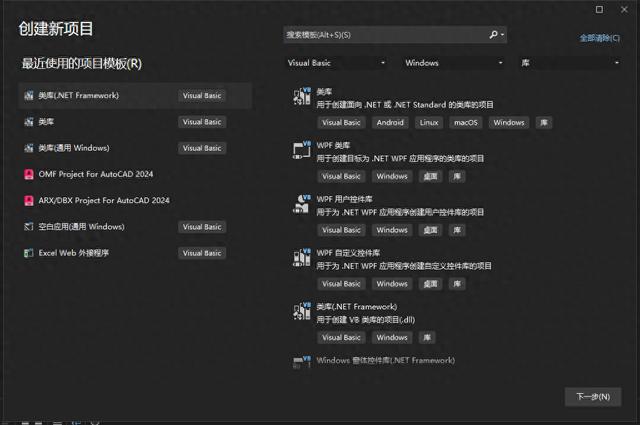
2、设置项目属性,在引用中浏览并添加cad安装路径下的这个三个dll
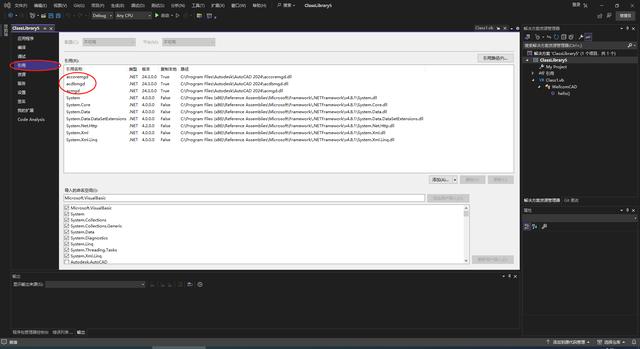
3、在调试中设置cad安装路径及exe文件
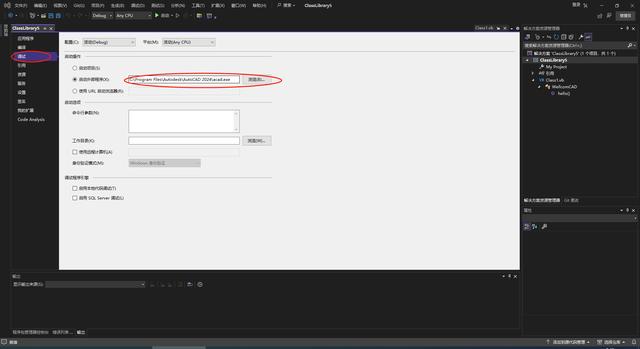
4、键入代码
Imports Autodesk.AutoCAD.ApplicationServices
Imports Autodesk.AutoCAD.EditorInput
Imports Autodesk.AutoCAD.Runtime
Public Class WellcomCAD
<CommandMethod("hello")>
Public Sub hello()
Dim ed As Editor = Application.DocumentManager.MdiActiveDocument.Editor
ed.WriteMessage("欢迎进入cad世界!")
End Sub
End Class
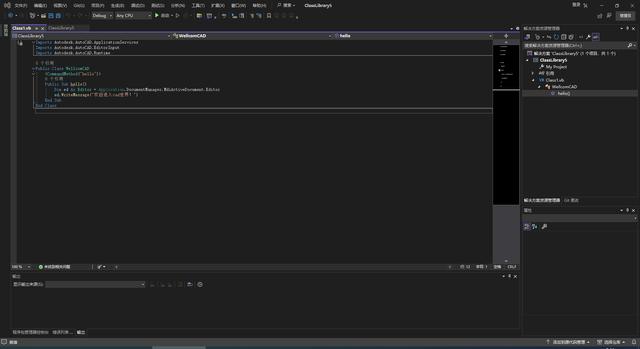
宇宙第一编辑器果然不是概的,自动提示是真的非常友好,下面类中是直接输入代码,Imports部分就自动提示给你补齐了!
5、点击运行会自动启动AutoCAD
运行前,先快捷键Ctrl+Alt+E,改动Managed Debuggin Assistants->LoaderLock 的选中状态去掉。否则会出现:托管调试助手 "LoaderLock":“正尝试在 OS 加载程序锁内执行托管代码。不要尝试在 DllMain 或映像初始化函数内运行托管代码,这样做会导致应用程序挂起。”错误!
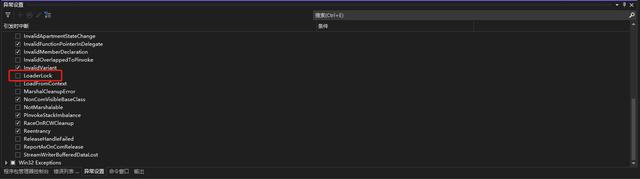
点运行还有cad也将会被启动






















 5997
5997

 被折叠的 条评论
为什么被折叠?
被折叠的 条评论
为什么被折叠?








